AutoCAD2020是一款非常专业的制图软件, 那有很多用户表示自己不知道怎么通过这款软件怎么改变线条的粗细, 下面就通过这篇文章给大家介绍一下, 一起往下看吧!
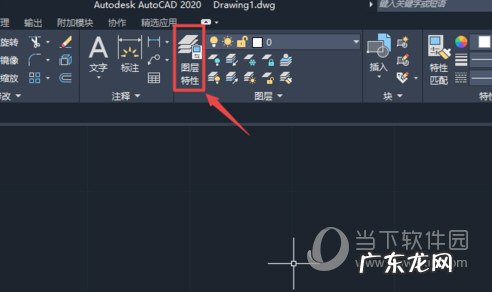
文章插图
2、之后我们点击选择图层2;

文章插图
3、然后我们点击图层2的白色;

文章插图
4、然后选择红色, 之后点击确定;

文章插图
5、然后我们点击图层2的线宽;

文章插图
6、然后选择0.3mm, 之后点击确定;
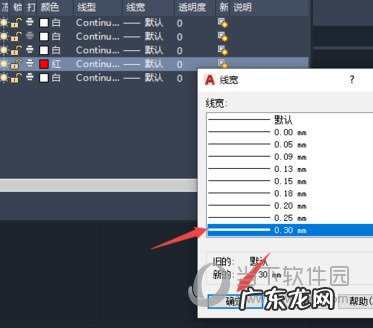
文章插图
7、然后我们点击关闭按钮即可, 这样我们就更改了图层的颜色和线框了 。

文章插图
【验证更改后效果】
1、我们点击图层选择边上的下拉箭头, 之后点击图层2;
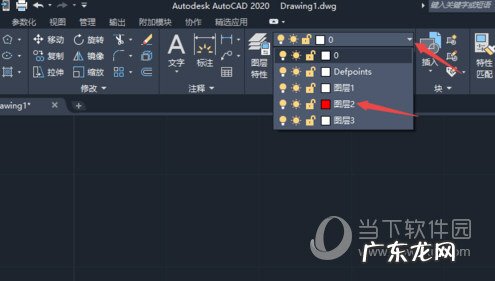
文章插图
2、然后点击直线, 之后我们在文档中画一根直线, 我们可以看到直线显示的是红色了, 说明图层我们更改后已经有了效果了 。 线宽这里是无法查看的, 更改的也是对的, 只是我们肉眼无法识别罢了 。

文章插图
好了, 以上就是小编为大家带来关于“CAD2020中怎么改变线条的粗细”这个问题的全部内容解答了, 希望能帮助到你 。
赞 (0)
网友投稿作者
0 0
生成海报
广东十大机场排行榜(广州白云机场全国排名第几)
上一篇
2022年2月11日 17:03
可以一边淋浴一边贴面膜吗(一边洗澡一边敷面膜有效果吗)
下一篇
2022年2月11日 17:04
相关推荐
- 抖音标题怎么写点赞多天空 抖音标题怎么写点赞多
- 小智双核浏览器怎么卸载 小智双核浏览器如何更改主页
- 奇游电脑端 主机加速 奇游联机宝加速主机教程
- 迅捷pdf编辑器怎么导出word 迅捷PDF编辑器怎么在PDF中插入TXT
- 快手数据恢复软件下载 快易数据恢复软件怎么恢复被删文件
- 钉钉直播回放怎么下载设置了权限的视频 钉钉怎么设置视频权限
- 手机上怎么下载电商图片助手 万能电商图片下载器怎么下载图片
- 抖音录的视频怎么旋转过来 抖音旋转教学视频
- 奇游主机加速联机宝 奇游联机宝升级失败解决方法
- 小智双核浏览器是ie系列浏览器吗 小智双核浏览器怎么修改兼容性
特别声明:本站内容均来自网友提供或互联网,仅供参考,请勿用于商业和其他非法用途。如果侵犯了您的权益请与我们联系,我们将在24小时内删除。
